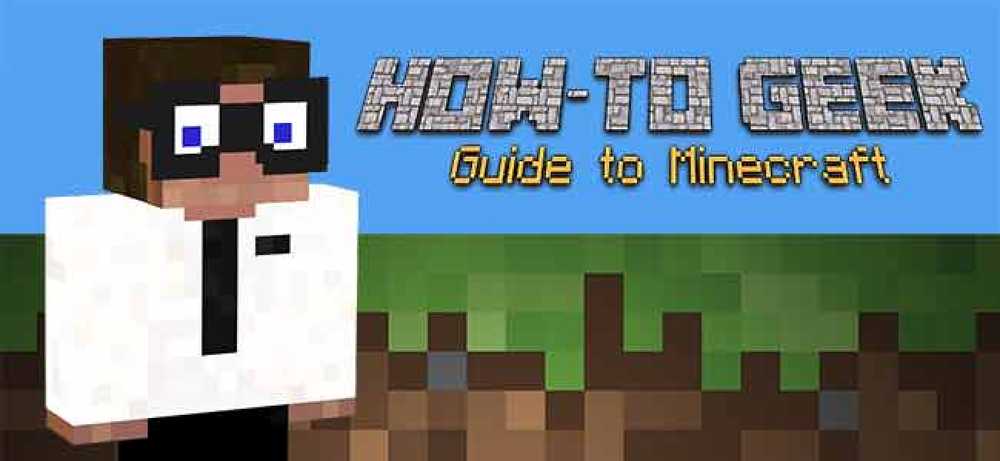Yonomi로 Smarthome 자동화 기능 향상

IFTTT는 설치하기 쉽지만 제한이 있습니다. Stringify는 복잡성을 허용하지만 흐름, 체인 및 모드를 사용하면 어려울 수 있습니다. Yonomi는 훌륭한 대안이며, 루틴을 쉽게 만들 수있어 더욱 복잡합니다..
Yonomi를 다른 것으로 만드는 요인
Yonomi (You Know Me)는 IFTTT와 매우 유사하게 시작됩니다. 액세스 할 앱의 기기, 서비스 및 계정을 연결합니다. 그런 다음 "이런 일이 생기면 그 행동을 실행하는"방식으로 자동화 (여기서 루틴이라고 부름)를 설정합니다.
Yonomi가 IFTTT와 다른 점은 여러 개의 "when"트리거를 가질 수 있고 Yonomi가 "but only when"절을 추가한다는 것입니다. 예를 들어, 집을 나갈 때 문을 잠그는 일상적인 시간을 가질 수 있습니다. 단 평일 인 경우 오전 8시 이전 인 경우에만 가능합니다. 유일한 단점은 여러 개의 "만"조항 (예 : 평일과 특정 시간 전에) 여러 개의 "when"트리거는 항상 OR 시나리오로 취급됩니다.
또한 Yonomi는 Alexa 및 Google Home 통합과 관련하여 완전히 다른 트랙을 만들었습니다. Alexa를 사용하면 Yonomi에서 루틴을 만들면 Alexa 앱에 장치로 표시됩니다. 이것은보다 자연스러운 구문을 허용하며, Yonomi 루틴을 Alexa 루틴에 통합 할 수 있습니다. Yonomi는 Google 홈을 사용하여 구문에 특별한주의를 기울였습니다. Yonomi에 대한 참조가 필요하지 않으며 "정품 인증 (루틴 이름)"을 말할 수있을뿐만 아니라 동일한 루틴으로 "켜기"및 "끄기"를 사용할 수 있습니다. 즉, "Everything On"및 "Everything Off"라는 루틴이있는 경우 Google에 "모든 기능 끄기"및 "모든 기능 켜기"기능을 사용하여 장치를 제어 할 수 있음을 의미 할 수 있습니다.
시작하기
IOS 또는 Android 용 Yonomi 앱을 다운로드하면 계정을 만들어야합니다. 그런 다음 Yonomi는 Wi-Fi 네트워크에 연결할 수있는 모든 장치를 즉시 감지하려고하여 매우 믿을 수없는 일을 바로 만듭니다. 프롬프트를 따라 모든 계정 또는 장치 연결을 완료하십시오. 그런 다음 지오 펜싱에 주소를 추가하십시오. 어떤 이유에서든 모든 계정이나 장치가 자동으로 검색된 것이 아니라면 수동으로 추가 할 수 있습니다.
먼저 왼쪽 상단의 햄버거 메뉴를 탭합니다..

'계정 및 허브'를 탭합니다.

오른쪽 하단에있는 플러스를 탭하십시오..

추가 할 계정을 선택한 다음 자격 증명을 제공하십시오. 자격 증명이 필요없는 다른 장치가 있거나 기존 장치에 새 장치를 추가 한 경우 장치를 검색 할 수 있습니다. 햄버거 메뉴를 다시 탭한 다음 "새 장치 찾기"옵션을 누릅니다..

Yonomi는 네트워크상의 새로운 장치를 자동으로 찾아야합니다. Yonomi는 Wink, Nest, Withings, Honeywell, Schlage 등을 지원합니다. 일단 모든 것을 연결하면 강력한 루틴을 만들 준비가 된 것입니다..
루틴 만들기
IFTTT에서 애플릿을 작성했다면 Yonomi에서 루틴을 작성하는 것이 익숙해 보일 것입니다. 단 몇 가지 선택적 단계가 필요합니다. 우리는 오늘 집을 떠날 때 문을 잠그는 일상을 만들어 낼 것입니다..
루틴 만들기를 시작하려면 앱 하단의 '루틴'버튼을 탭합니다..

여기서 현재 루틴을 볼 수 있으며 더하기를 탭하여 새 루틴을 추가 할 수 있습니다.

루틴 이름을 지정하고 "When"섹션 아래에있는 더하기를 두드려 시작하십시오..

'위치'버튼을 탭합니다..

'위치 정보 남기기'옵션을 탭합니다..

일상적인 화면으로 돌아가서 오른쪽 기어를 탭한 다음 집 위치를 선택하십시오..

집 위치를 선택한 후 '다음 활동 실행'섹션 아래에있는 '활동 추가'기호를 탭하십시오..

사용할 잠금 장치를 선택하십시오. 여기서 우리는 이미 우리가 설정하고 "Front Door"라고 명명 한 자물쇠를 고르고 있습니다.

"잠금"옵션을 선택하십시오..

이제 기본 Create a Routine 페이지에서 "But Only If"조건을 설정합니다. 해당 섹션의 "조건 추가"버튼을 클릭하십시오..

'날짜 및 시간'옵션을 탭합니다..

"It 's a weekday"옵션을 탭하십시오..

두 번째 조건을 추가하려면 "조건 추가"플러스를 다시 누릅니다. 우리는 "날짜 & 시간"카테고리를 다시 선택하고 이번에는 "It 's Before Time"옵션을 추가합니다..

그런 다음 "It 's Before Time"오른쪽에있는 기어를 탭하여 정확한 시간을 설정하십시오.

모든 것이 정해지면 확인 표시를 눌러 루틴을 완료하십시오..

이제 집을 떠날 때 평일이면 오전 8시 이전에 문이 잠길 것입니다. 마지막으로 문 밖으로 나가면 더 이상 문을 열지 않아도 걱정할 필요가 없습니다..
물론, 이것은 여러분이 설정할 수있는 많은 시나리오 중 하나 일 뿐이지 만, Yonomi와 더 잘할 수있는 일반적인 활동의 꽤 공정한 예입니다. 많은 디바이스와의 매끄러운 통합, 여러 "When"트리거를 사용하는 기능 및 "But Only If"조건 추가로 Yonomi는 스마트 홈을 자동화하는 데 도움이되는 매우 강력한 응용 프로그램입니다..
요노미는 완벽하지 않습니다. 다른 모든 자동화 응용 프로그램과 마찬가지로, 집에있는 유일한 사람인지 여부를 감지 할 수있는 방법이 없습니다. 그리고 여러 개의 트리거를 "AND"시퀀스로 결합 할 수 없다는 점은 그것이 완전한 잠재력을 발휘하지 못하게합니다. 그것은 아직 모든 것에 연결되어 있지 않습니다. 윙크 통합이 가능하지만 Smartthings은 그렇지 않습니다 (통합 목록이 늘어나고 있지만).
그러나 Yonomi의 스마트 보이스 어시스턴트 통합 및 사용 편의성은 다른 자동화 응용 프로그램에 비해 강력한 경쟁자입니다. IFTTT가 충분히 강력하지 않고 Stringify가 위협적으로 보이면 Yonomi가 당신이 찾고 있었던 해결책 일 것입니다..